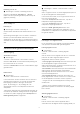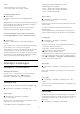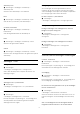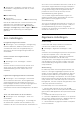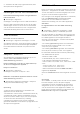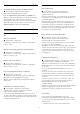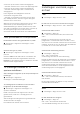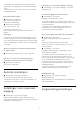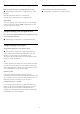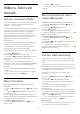User manual
Code instellen en Code wijzigen
Nieuwe code instellen of wijzigingscode resetten
Instellingen > Kinderslot > Code instellen, Code
wijzigen.
Met de kinderslotcode kunt u zenders of
programma's vergrendelen of ontgrendelen.
Opmerking:
Als u uw pincode niet meer weet, kunt u de huidige
code overschrijven door 8888 te gebruiken en een
nieuwe code in te voeren.
Vergrendeling voor programma's
Een minimumleeftijd instellen voor programma's met
een leeftijdsclassificatie
Instellingen > Kinderslot > Leeftijdsclassificatie.
Vergrendeling voor apps
Vergrendeling instellen voor Philips-apps
Instellingen > Kinderslot > App vergrendeling.
U kunt apps vergrendelen die ongeschikt zijn voor
kinderen. U kunt apps voor volwassenen uit
de Philips-apps vergrendelen of een beperkt profiel
instellen via het hoofdmenu.
18+
Het 18+-appslot zal vragen om een pincode wanneer
u probeert om een app voor volwassenen te starten.
Deze vergrendeling is alleen van toepassing op apps
voor volwassenen uit de Philips-apps.
Beperkt profiel
U kunt een beperkt profiel instellen voor het
hoofdmenu waardoor alleen de apps beschikbaar zijn
die u toestaat. U moet een pincode invoeren om het
beperkte profiel in te stellen en te activeren.
Google Play Store - leeftijd
In de Google Play Store kunt u apps verbergen op
basis van de leeftijd van gebruikers/kopers. U moet
een pincode invoeren om het leeftijdsniveau te
wijzigen. Het leeftijdsniveau zal bepalen welke apps
beschikbaar zijn voor installatie.
Vergrendeling voor CAM
CAM-pincode voor opnemen instellen
Instellingen > Kinderslot > CAM-pincode.
59